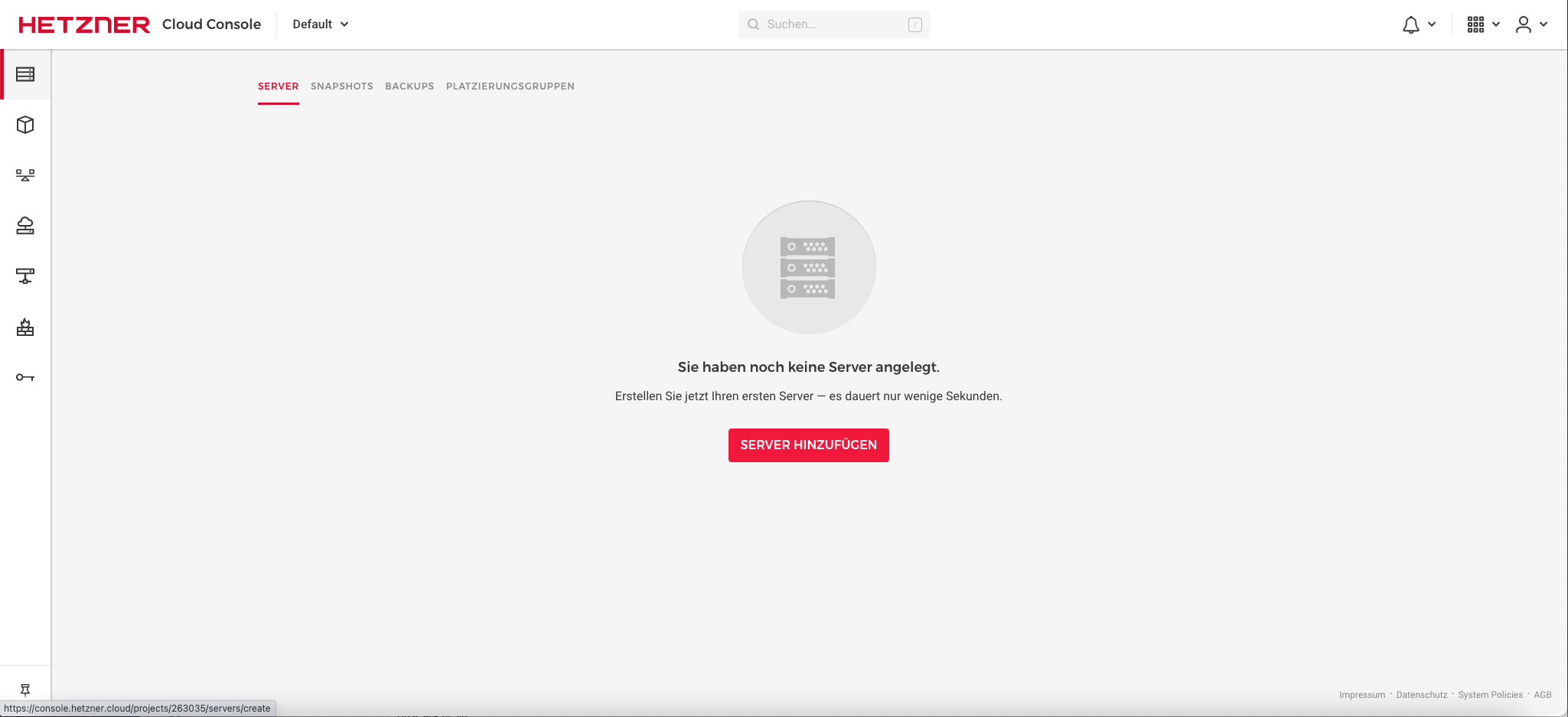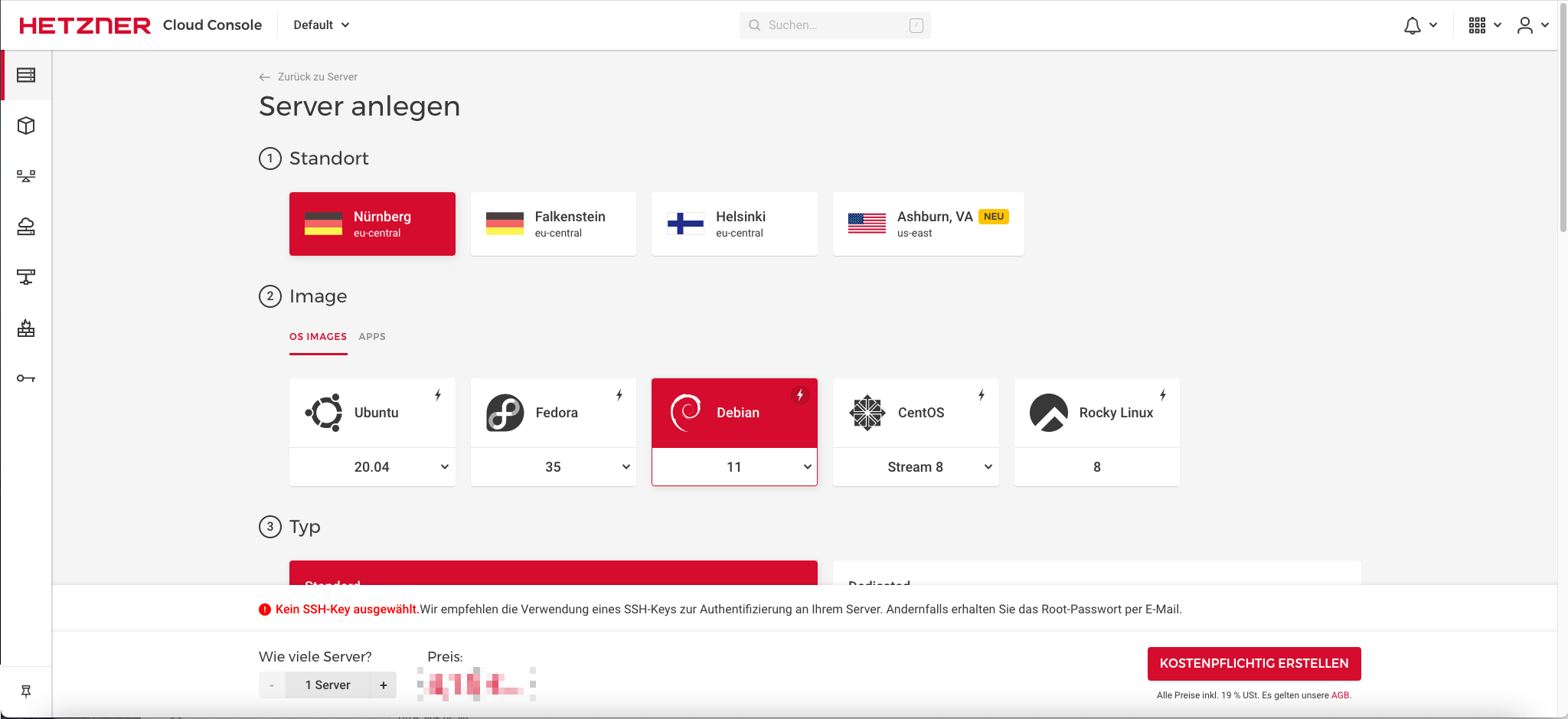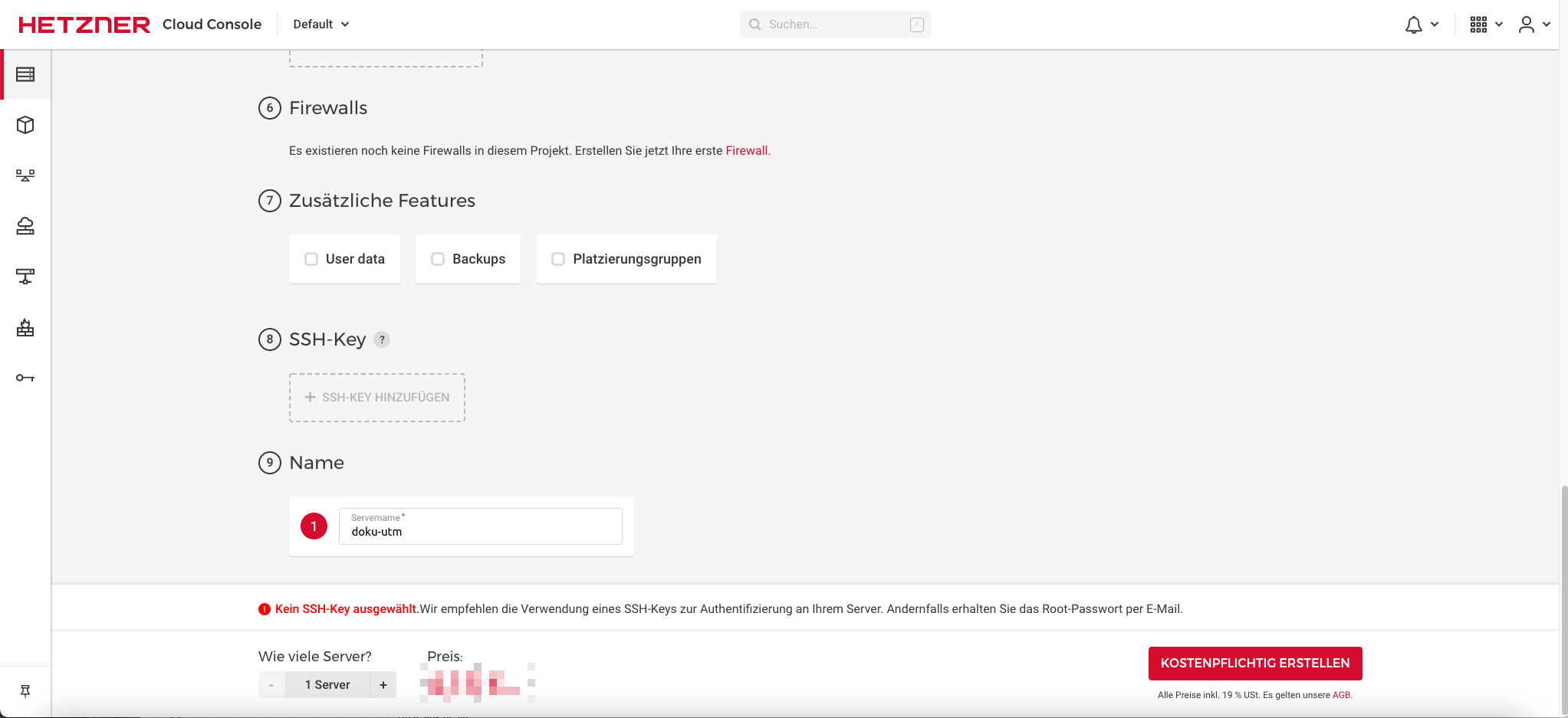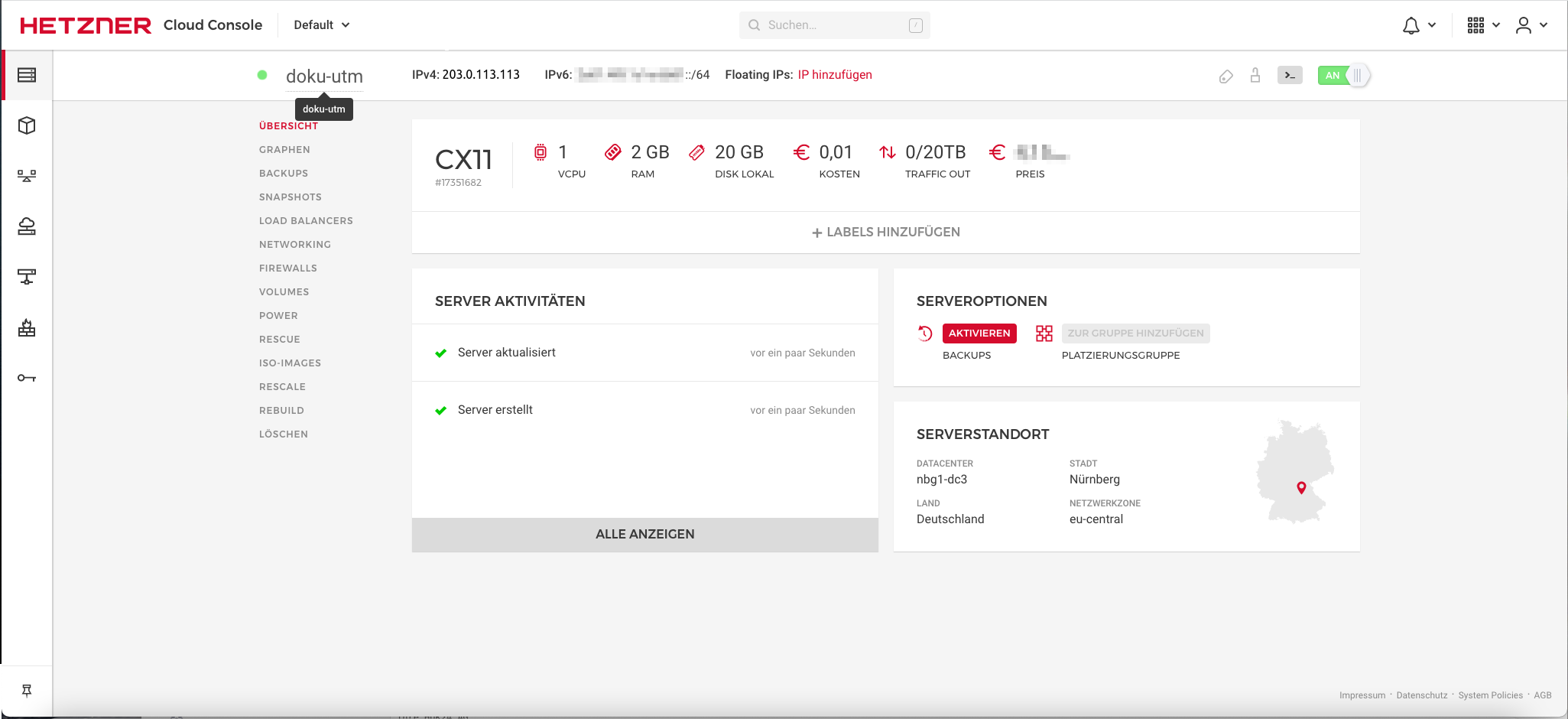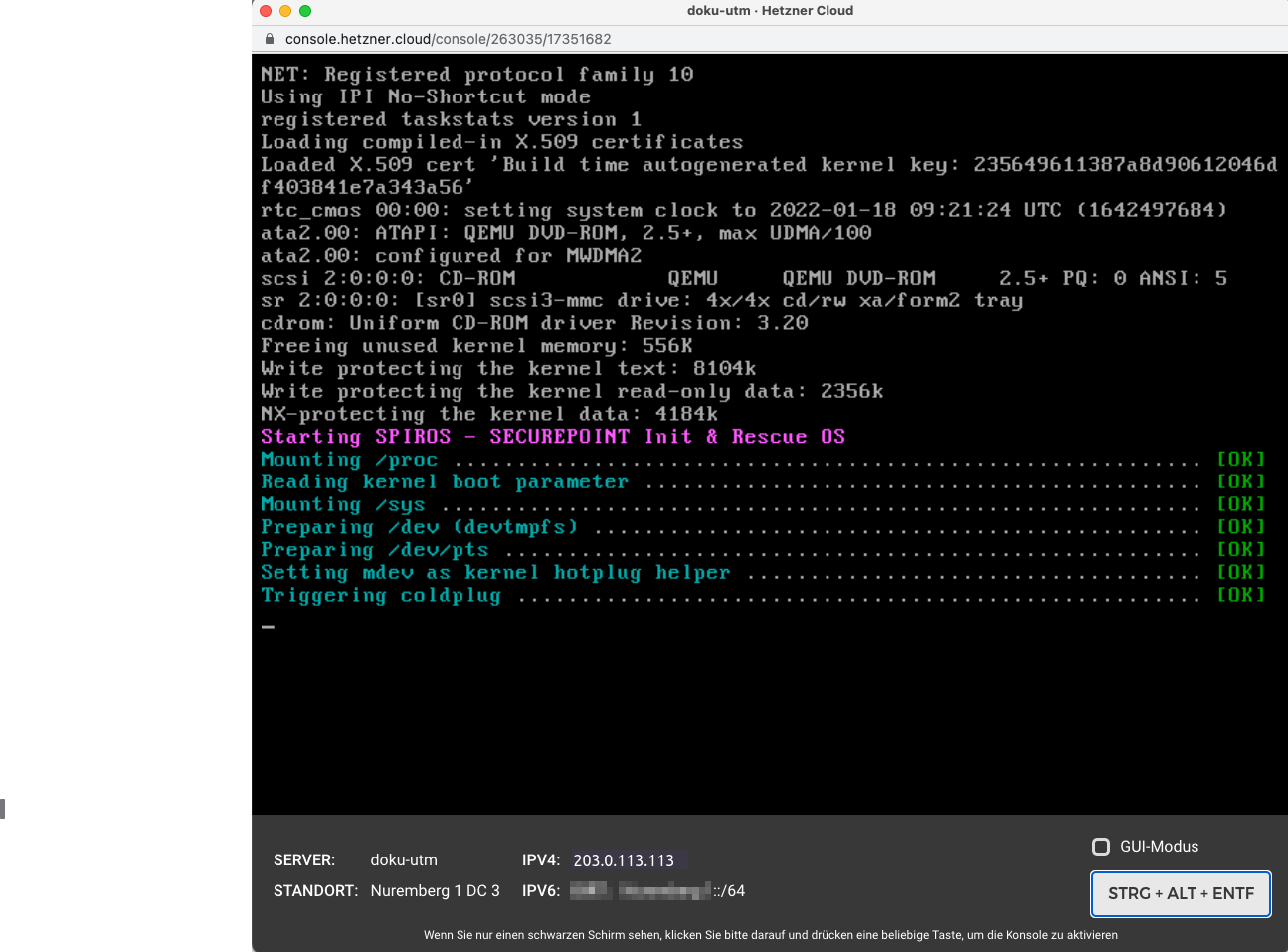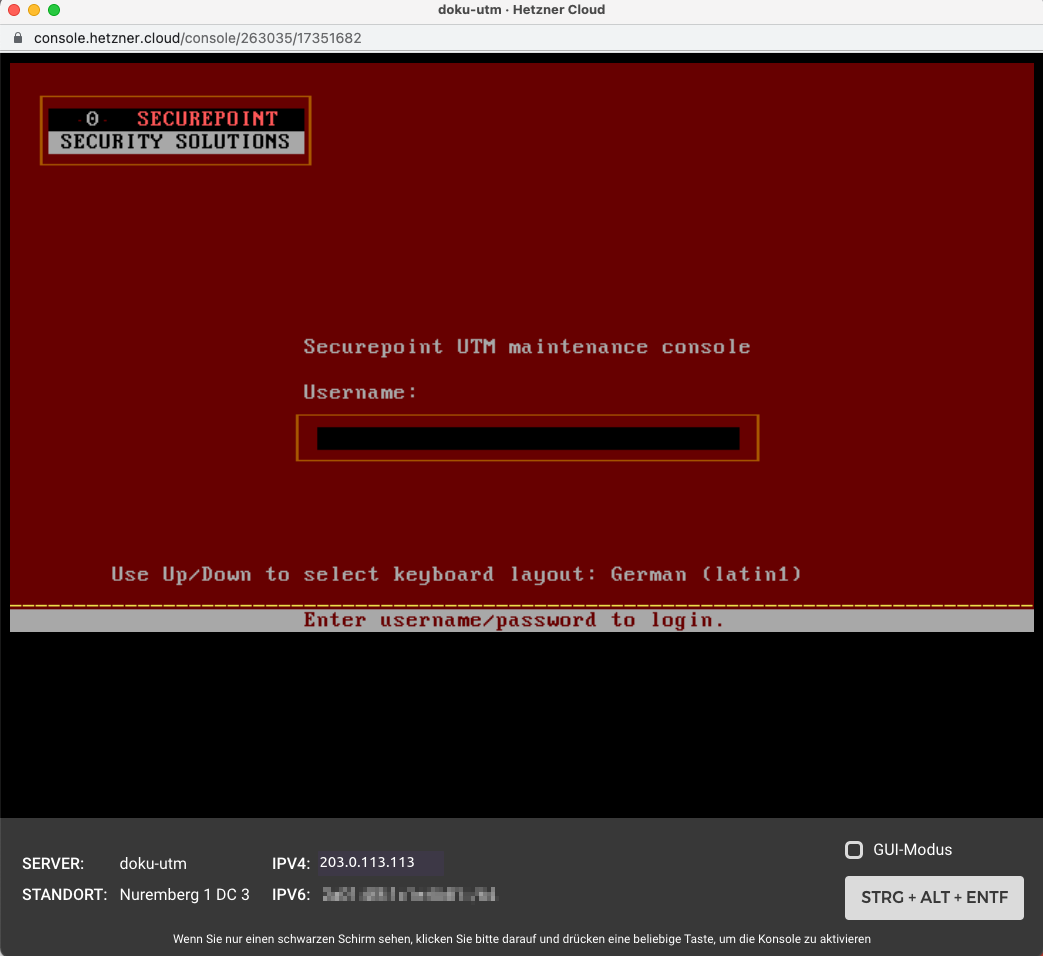Installation einer Securepoint UTM in einer Cloud
Neuer Artikel: 12.2023
notempty
Dieser Artikel bezieht sich auf eine Resellerpreview
- UTM in der Hetzner Cloud
Video-Anleitung
Die zum Zeitpunkt der Erstellung des Videos verfügbare Firmware verwendete Schnittstellen mit den Bezeichnungen eth0, eth1 etc.
wurden inzwischen geändert. Die virtuellen Maschinen haben nun die Bezeichnungen LAN1, LAN2 etc., so wie im Text angegeben.
wurden inzwischen geändert. Die virtuellen Maschinen haben nun die Bezeichnungen LAN1, LAN2 etc., so wie im Text angegeben.
- Anmelden in der Hetzner Cloud Verwaltung
- Server hinzufügen (Ausstattung beachten)
- Beliebigen Typ wählen
- Lokales Netz hinzufügen
- Namen vergeben
- Server Kostenpflichtig erstellen
- Server auswählen
- ISO-Image Securepoint UTM Interactive Installer einbinden und Server neu starten Aufruf der Konsole mit Schaltfläche
Schaltfläche Strg Alt Entf - Installation ausführen
- Bei Meldung das ISO Image Auswerfen und
- Installation mit < OK > abschließen (Firewall bootet neu)
- Anmelden mit Default Zugangsdaten Username: admin
Password: insecure

- Anschließend: Zugang absichern, Zugang ins Internet herstellen, Administration aus dem eigenen Netzwerk heraus freigeben:
Diese liegt innerhalb der Hetzner-Cloud in einem privaten Netz. Die Administration ist nur über die öffentliche IP-Adresse an der externen Schnittstelle LAN1 möglich und muss dort explizit freigeben werden.
| user get | Admin ID notieren |
| user set id xxx name admin password "starkes_Kennwort" | Passwort ändern Kennwörter müssen folgende Kriterien erfüllen:
|
| interface set name LAN1 flags [ DHCP DYNADDR ] system update interface |
DHCP aktivieren |
| route new dst 0.0.0.0/0 router LAN1 system update route |
Default Route setzen
Manchmal kann folgende Alternative erforderlich sein:
interface address set id 1 address IP-Adresse |
| manager new hostlist 192.0.2.192/32 system update rule |
Eigene IP-Adresse / Netz-IP oder Hostname (DynDNS), von dem aus die Administration erfolgen soll (IP-Adresse feststellen z.B. mit http://checkip4.spdyn.de/) |
| interface address get | Überprüfen, ob die IP-Adresse der externen Schnittstelle der UTM der angezeigten Adresse während der Installation der VM entspricht |
| https://$IP_der_UTM:11115 | Aufruf des Webinterface mit statischer IP-Adresse: |
- Abschließend:
- Eingabe der Anmeldedaten
- Akzeptieren der Lizenzvereinbarung und Datenschutzerklärung
- Grundlegende Einstellungen
- Einspielen der Lizenzdatei
Update auf die neueste UTM-Firmware-Version unter Schaltfläche